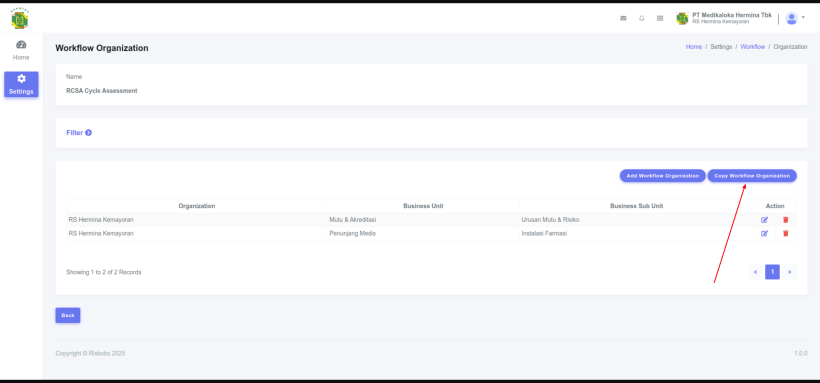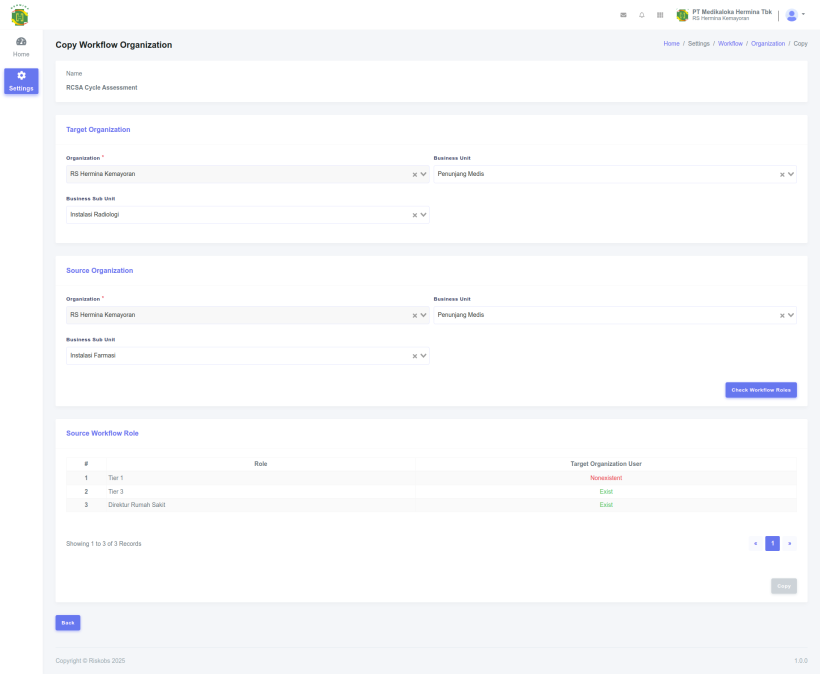Workflow
Sub-bagian ini memandu Anda tentang cara menambahkan workflow atau alur kerja ke organisasi dan menetapkan peran pengguna ke alur kerja organisasi tertentu di aplikasi Risk Management. Terdapat 9 alur kerja yang tersedia, dan untuk contoh ini kita akan menggunakan RCSA Cycle Assessment Workflow sebagai panduan.
Menambahkan Alur Kerja ke Organisasi
Untuk menambahkan alur kerja ke organisasi di aplikasi Risk Management, ikuti langkah-langkah berikut:
- Buka aplikasi Risk Management.
- Buka Settings > Workflow.
- Temukan alur kerja yang ingin Anda tambahkan dan klik ikon Map di sebelahnya.
- Di halaman Workflow Organization, klik Add Workflow Organization.
- Pilih Business Unit dan Business Subunit yang sesuai dari daftar pilihan.
- Klik Submit untuk menyimpan alur kerja organisasi baru dan mengonfirmasi tindakan Anda.
Anda akan secara otomatis diarahkan ke halaman Workflow Role dimana Anda dapat menambahkan peran ke alur kerja organisasi yang baru dibuat.
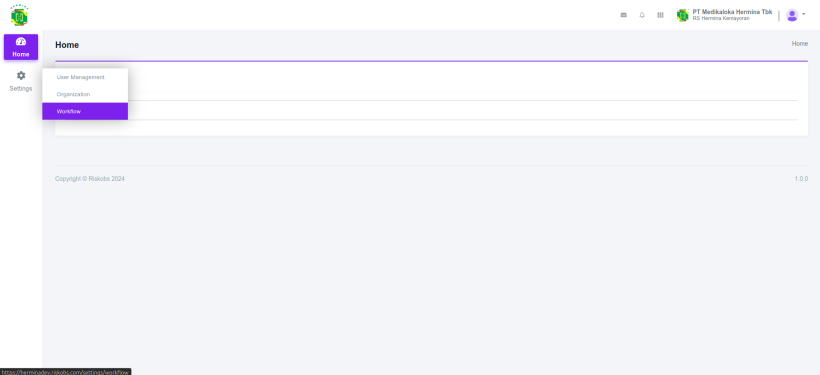
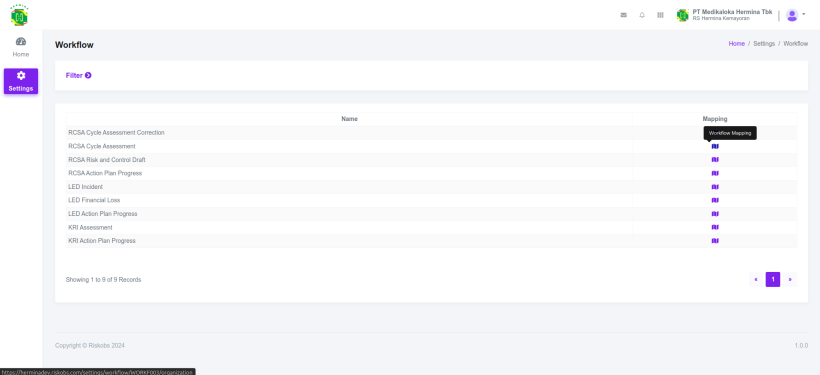
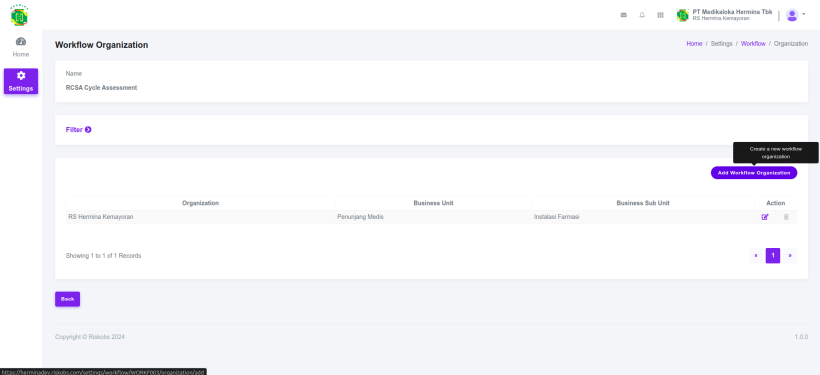
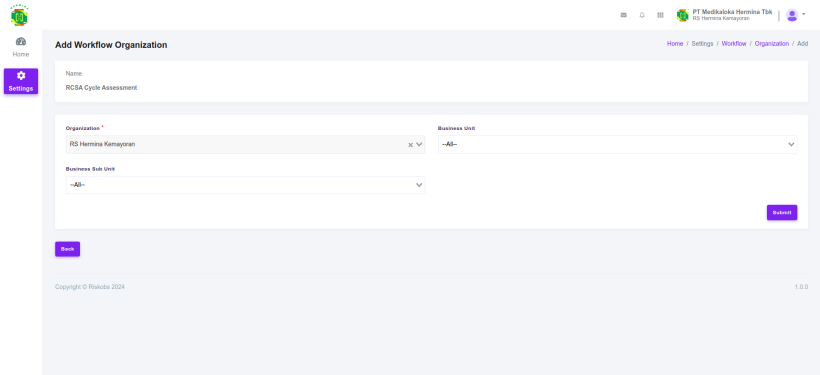
Menghapus Alur Kerja Organisasi
Untuk menghapus alur kerja organisasi di aplikasi Risk Management, ikuti langkah-langkah berikut:
- Buka aplikasi Risk Management.
- Buka Settings > Workflow.
- Temukan alur kerja dan klik ikon Map di sebelahnya.
- Di halaman Workflow Organization, temukan alur kerja yang ingin Anda hapus dan klik ikon Tempat Sampah di sebelahnya.
- Sebuah dialog konfirmasi akan muncul, konfirmasi untuk menghapus.
Catatan: Ikon Tempat Sampah hanya akan aktif jika alur kerja organisasi tidak memiliki asesmen aktif. Sebelum menghapus alur kerja, pastikan semua penilaian telah dihapus darinya.
Menambahkan Peran ke Alur Kerja Organisasi
Untuk menambahkan peran ke alur kerja organisasi di aplikasi Risk Management, ikuti langkah-langkah berikut:
- Buka aplikasi Risk Management.
- Buka Settings > Workflow.
- Temukan alur kerja dan klik ikon Map di sebelahnya.
- Di halaman Workflow Organization, klik ikon Pen and Paper di sebelahnya.
- Di halaman Workflow Role, perluas panel Add Workflow Role jika belum terbuka.
- Pilih Business Unit, Business Subunit, dan Role yang sesuai dari daftar pilihan.
- Klik Submit untuk menambahkan peran yang dipilih ke daftar.
Perhatikan urutan saat memilih peran karena ini akan menentukan urutan persetujuan dalam alur kerja yang dipilih. Untuk mengubah urutan peran, hapus yang sudah ada dan tambahkan kembali sesuai urutan yang diinginkan.
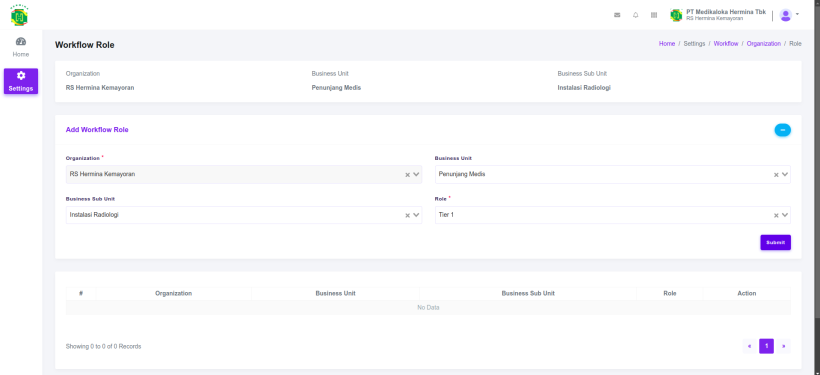
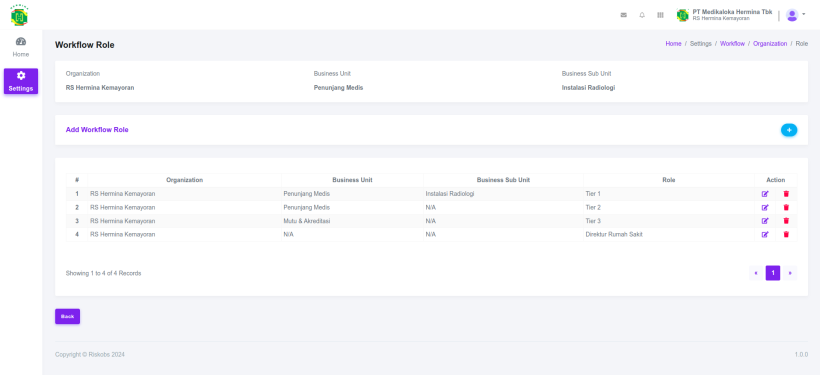
Menghapus Peran dari Alur Kerja Organisasi
Untuk menghapus peran dari alur kerja organisasi di aplikasi Risk Management, ikuti langkah-langkah berikut:
- Buka aplikasi Risk Management.
- Buka Settings > Workflow.
- Temukan alur kerja dan klik ikon Map di sebelahnya.
- Di halaman Workflow Organization, klik ikon Pen and Paper di sebelahnya.
- Di halaman Workflow Role, temukan peran yang ingin Anda hapus dan klik ikon Tempat Sampah di sebelahnya.
- Sebuah dialog konfirmasi akan muncul, konfirmasi untuk menghapus.
Menyalin Alur Kerja Organisasi dari Unit Lain
Untuk menyalin data alur kerja organisasi dan peran dari unit lain di aplikasi Risk Management, ikuti langkah-langkah berikut:
- Buka aplikasi Risk Management.
- Buka Settings > Workflow.
- Temukan alur kerja yang ingin Anda tambahkan dan klik ikon Map di sebelahnya.
- Di halaman Workflow Organization, klik Copy Workflow Organization.
- Isi Target Organization dengan data unit yang akan dibuat (target), isi Source Organization dengan data unit yang ingin disalin (sumber/asal).
- Klik Check Workflow Role untuk menampilkan tabel data Workflow Role dari unit asal dan status pengguna di unit target dalam Target Organization User.
Apabila Target Organization User berisi Exist berarti terdapat pengguna di unit target yang sesuai dengan Role tersebut, sebaliknya Nonexistent berarti tidak ditemukan pengguna yang sesuai.
- Tombol Copy akan aktif apabila semua Target Organization User cocok atau Exist, klik untuk menyalin alur kerja organisasi beserta perannya dan mengonfirmasi tindakan Anda.
Apabila terdapat Target Organization User yang tidak sesuai maka Anda tidak bisa menyalin. Silakan tambahkan pengguna yang belum ada, aktifkan dan berikan peran pada akun tersebut untuk aplikasi Risk Management menggunakan halaman/tab terpisah dan klik Check Workflow Role lagi untuk mengecek status terbaru.
Catatan:
- Apabila alur kerja di unit target sudah ada tetapi belum memiliki Workflow Role maka sistem akan otomatis menyalin peran dari unit asal tanpa membuat alur kerja organisasi baru lagi.
- Apabila alur kerja di unit target sudah ada dan juga sudah memiliki Workflow Role maka sistem tidak akan menyalin peran dari unit asal untuk mencegah duplikasi data.